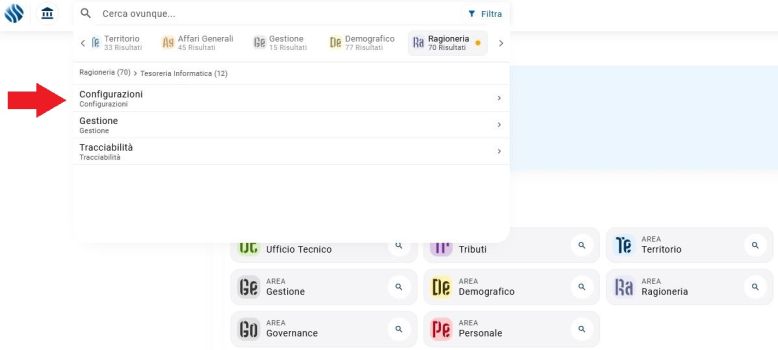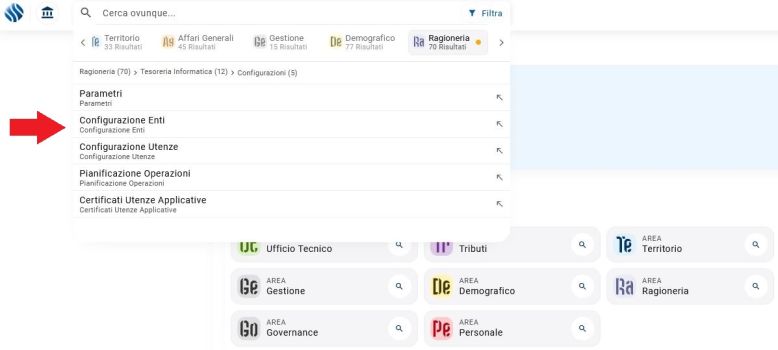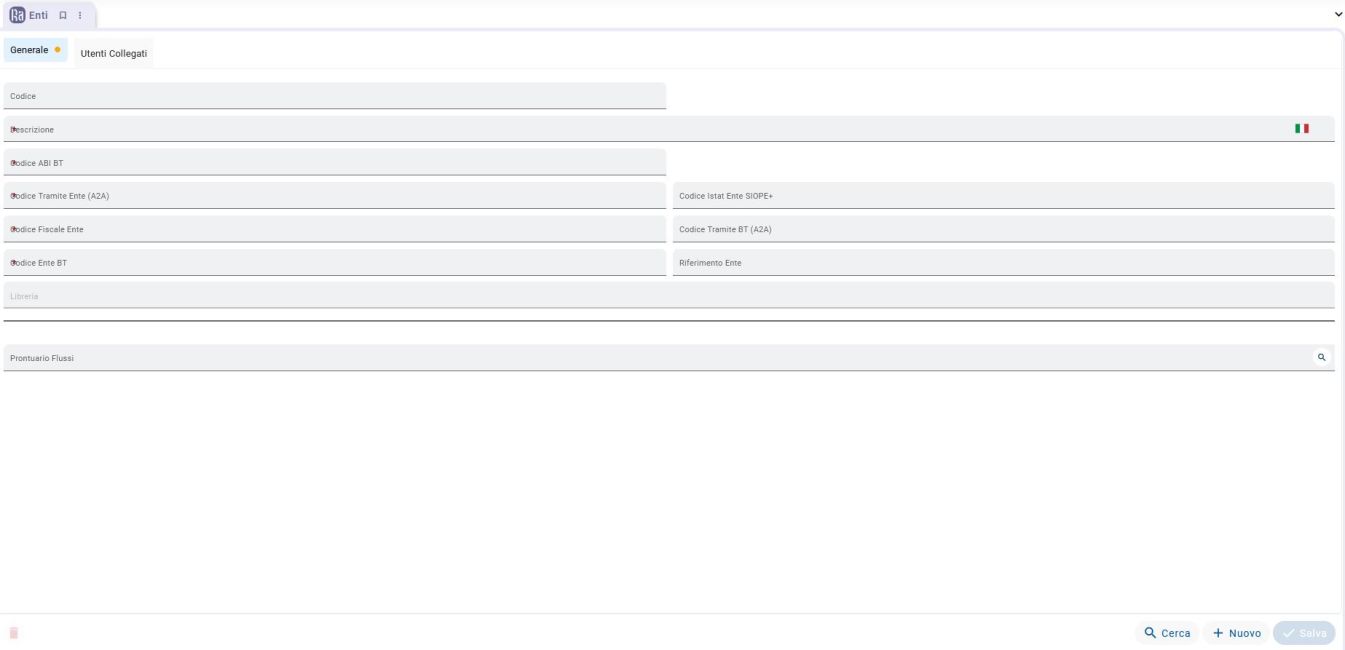Differenze tra le versioni di "Configurazione Enti (New)"
| Riga 30: | Riga 30: | ||
<br> | <br> | ||
[[File:web-configurazioneenti3.JPG|center||baseline|border||Configurazione Enti (New)| 2500x650px]] | [[File:web-configurazioneenti3.JPG|center||baseline|border||Configurazione Enti (New)| 2500x650px]] | ||
<br> | |||
<br> | |||
Per creare un nuovo ente non dobbiamo far altro che cliccare sul pulsante '''"Nuovo"''' presente in toolbar ed inserire tutti i dati ad esso relativo, assegnandogli un codice ed una descrizione e tutti i parametri richiesti collegati, come ad esempio il codice fiscale e i dati relativi per la comunicazione con SIOPE+. | |||
<br> | |||
<br> | |||
Possiamo anche modificare e rimuovere un ente, oppure consultare i dati di un ente già presente in anagrafica e con essi anche gli utenti e gli uffici collegati a quel determinato ente. | |||
Per fare ciò dalla pagina principale possiamo cliccare sul pulsante '''"Cerca"''', che ci aprirà una seconda pagina con l'elenco di tutti gli enti a disposizione che sono stati già immessi. | |||
<br> | |||
<br> | |||
''Vediamo un esempio:'' | |||
Versione delle 12:47, 10 feb 2022
| Configurazioni | Gestione | Tracciabilità |
Configurazioni -> configurazione enti
Per raggiungere la pagina per la creazione/modifica/cancellazione e ricerca degli enti relativi alla Tesoreria Informatica, dobbiamo recarci nel menù Tesoreria Informatica -> Configurazioni -> Configurazione Enti, oppure effettuando una ricerca direttamente nella barra in alto.
Nella pagina che visualizzeremo che vi mostriamo qui sotto, possiamo gestire le seguenti impostazioni:
- Creazione.
- Modifica.
- Cancellazione.
- Consultazione enti già presenti.
- Aggiunta o rimozione di Utenti ad essi collegati.
Per creare un nuovo ente non dobbiamo far altro che cliccare sul pulsante "Nuovo" presente in toolbar ed inserire tutti i dati ad esso relativo, assegnandogli un codice ed una descrizione e tutti i parametri richiesti collegati, come ad esempio il codice fiscale e i dati relativi per la comunicazione con SIOPE+.
Possiamo anche modificare e rimuovere un ente, oppure consultare i dati di un ente già presente in anagrafica e con essi anche gli utenti e gli uffici collegati a quel determinato ente.
Per fare ciò dalla pagina principale possiamo cliccare sul pulsante "Cerca", che ci aprirà una seconda pagina con l'elenco di tutti gli enti a disposizione che sono stati già immessi.
Vediamo un esempio: